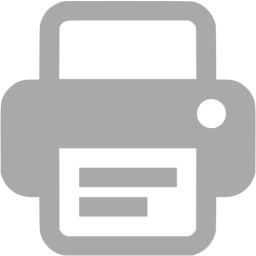Интерфейс
После запуска программы на рабочем листе появляется приглашение:
после которого печатается текст команды. В конце строки ставится символ ; (если нужна выдача результата на экран) либо : (без выдачи на экран).
По окончании набора команды нажимаете Enter (или Shift+Enter для продолжения текста длинной команды на следующей строке). Maple выполнит вычисления и выдаст на экран результат и новое приглашение.
Интерфейс Maplet User Interface содержит приложения Maplet, которые состоят из наборов окон, диалогов, действий (см. ?Maplet).
Рабочие листы Maple – это файлы, устроенные как набор раскрываемых/сворачиваемых групп, обозначаемых треугольником слева от текста. В них записываются команды и отслеживается работа над задачей.
В Maple есть два разных стиля: Worksheet (рабочий лист) и Document (документ). От стиля зависит формат ввода-вывода.
Чтобы установить предпочтения, сделайте следующее:
- Выберите меню Tools, а в нем – Options.
- Выберите (вкладку) Display, затем выберите в Input Display опцию Notation или для 2-D Math Notation установите Output Display в 2-D Math Notation.
- Выберите вкладку Interface, затем в пункте Default format for new worksheets выберите Worksheet или Document.
Первое, что вы увидите, войдя в Maple, значки [ >. Этими основными символами надо научиться управлять.
Пространство окна, ограниченное левой [, называется Группой (execution group), и все, что в нём происходит, относится к внутреннему содержанию группы.
Все, что находится до знака >, – это текст (или, возможно, математическая часть текста).
Красный текст в строке со знаком > – это команда Maple, а синий – это результат Maple.
Каждая команда Maple должна заканчиваться знаком ; (ответ выводится синим цветом) или знаком : (команда выполняется, а ответ не выводится на экран).
Для работы с группами применяются команды:
- Insert→Section – вставка новой группы того же уровня;
- Insert→Subsection – вставка подгруппы;
- Ctrl-k – вставка новой группы над текущей позицией;
- Ctrl-j – вставка новой группы под текущей позицией;
- Ctrl-t (или F5) – преобразование текущей группы в текстовый вид;
- Ctrl-r, Ctrl-g (Ctrl-R, Ctrl-G) – установка вида печатаемых символов StandardMath;
- Format→Convertto→StandardMath – преобразует отмеченную формулу в стандартный математический вид;
- Ctrl-Space – добавление функции.
Внутри группы допускаются многократные вычисления. Это делается так:
- несколько команд в одной строке разделяются знаком ; или :
- несколько команд располагаются вертикально, каждая со своим >.
Для добавления строк с > внутри группы создайте набор отдельных групп (с помощью Ctrl-j или Ctrl-k), скомбинируйте их вместе, для чего поместите курсор на первую группу и объедините их с помощью F4.
Если же у вас есть группа из нескольких команд, то ее можно расщепить на отдельные группы с помощью клавиши F3 (команды доступны также в меню Insert и Edit).
Кроме того, символ # можно использовать для добавления комментария в написанную красным строку.
Ctrl-j создает новую группу после группы или разделяет её на абзацы.
Ctrl-k создает новую группу перед группой или разделяет её на абзацы.
Если нужно, чтобы в группе было несколько строк (execution lines) >, создайте несколько групп, затем объедините их, применив F4.
F3 расщепит их (см. ниже).
Установите курсор на удаляемый раздел или группу и нажмите Ctrl-Del. Сделайте это несколько раз, чтобы удалить все, что было в группе.
Shift-Ctrl-j создает пробел после курсора.
Shift-Ctrl-k создает пробел перед курсором.
Это возможно, хотя есть препятствующая вставкам проблема в совмещении красивого текстового оформления, пробелов и исполняемых команд рабочего листа Maple.
Воспользуйтесь меню Edit или клавишами: F3 – расщепить и F4 – объединить. Попрактикуйтесь на своем рабочем листе. Команды нужны, чтобы иметь несколько строк (execution lines) в одном разделе.
Чтобы сделать такой набор, создайте три группы, применив Ctrl-j и затем F4, чтобы объединить их. Чтобы вновь разделить их на три группы, примените F3.
(Панель слева). Они позволяют строить математические выражения, не вспоминая о правилах синтаксиса Maple:
- View→Palettes→ShowAllPalettes
Понятно, что рабочий лист Maple может содержать и команды, и текст. Назначение текстовой части листа – документировать то, что вы делаете.
Его можно вставлять или непосредственно перед командой Maple, и/или сразу после неё.
Чтобы поместить комментарий перед командой, поставьте курсор сразу после ; и нажмите комбинацию Shift-Ctrl-k. Над командой появится небольшое пустое место, куда можно ввести текст или уравнение.
Чтобы получить красивую запись дроби (с числителем и знаменателем) после текста, переключите на панели управления кнопку Text на кнопку Math (или нажмите Ctrl-r). В режиме ввода математического текста Maple позволяет использовать верхние и нижние индексы. Пример:

Делается так:
- Перейдите в ввод математики Ctrl-r.
- Напечатайте знаки (a.
- Напечатайте знак подчеркивания _ (для перехода к тексту в виде нижнего индекса) и затем напечатайте 1.
- Для входа из режима нижнего индекса используйте клавишу ↑.
- Напечатайте + b.
- Опять примените знак _ и напечатайте 3.
- Снова примените ↑.
- Напечатайте ( /, чтобы начать записывать знаменатель.
- Напечатайте (c_4↑.
- Напечатайте + d_5↑).
- Для выхода из математического режима нажмите Ctrl-t.
Попрактикуйтесь в наборе комментариев. Верхние индексы набираются так же, как показатели степени, с помощью комбинаций знаков ^, затем ↓ вместо _ , затем ↑.
Способ ввода математических формул в текст похож на применяемый в MSWord.
Например, нужно написать интеграл от синуса в пределах от 0 до 1. Нажмите Ctrl-r, появится приглашение /. Теперь мышкой из палитры Expression (слева) выберите шаблон для определенного интеграла 
В палитре найдется практически любой нужный вам символ.
Время от времени возникает необходимость получения ответа задачи в нужном виде, например, таком: 
- 1/sqrt(2);
Но можно «нагнуть» Maple и заставить его сделать, как вы желаете, заключив выражение в одиночные кавычки:
- '1/sqrt(2)';
С насильственно заданными выражениями Maple работает как с обычными.
Меню Edit→Remove Output.
Меню View, внизу: Collapse All Sections.
Удаляет вывод и сворачивает все разделы, полностью восстанавливая их исходное состояние.
Посмотрите на панель инструментов. В частности, интересны:
- Меню Window,Tile позволяет работать с каскадом окон.
- Можно задать формат текста, как в MSWord, – см. кнопки с буквами B, I, U.
- Кнопки с увеличительной линзой (Zoom) увеличат размер текста в окне.
- Закругленная стрелка отменяет/восстанавливает (undo/redo) предыдущее действие.
- Кнопка со знаком остановки (красная ладонь) «убьет» все вычисления, которые длятся слишком долго.